Browser Modello
È possibile controllare la visibilità degli elementi o escluderli dal modello con il Browser modello.
Accesso al Browser modello
Aprire un file 3D.
Selezionare la scheda 3D.
Selezionare un modello.
Fare clic su
 nel gruppo a sinistra per aprire il browser modello.
nel gruppo a sinistra per aprire il browser modello.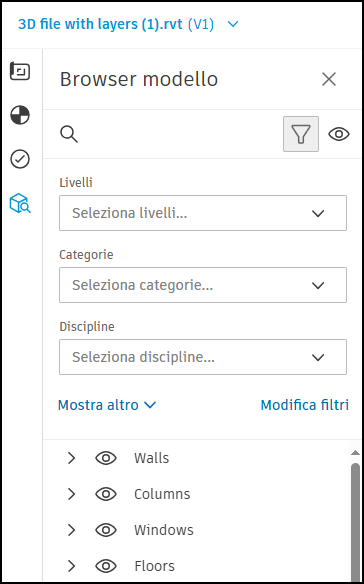
Filtro dei modelli
È possibile applicare filtri per escludere gli elementi dal modello. In questo modo, è possibile concentrarsi su specifici elementi della progettazione o aree di interesse per comunicare meglio con il team e contestualizzare il progetto.
Sono disponibili quattro categorie di filtri di default che supportano i file RVT, IFC e DWG:
| Filtro | Proprietà RVT | Proprietà IFC | Proprietà DWG |
|---|---|---|---|
| Livelli | Vincoli/Livello | Element/IfcSpatialContainer | -- |
| Vincoli/Vincolo di base | -- | -- | |
| Vincoli/Livello di base | -- | -- | |
| Vincoli/Vincolo parte superiore | -- | -- | |
| Vincoli/Livello superiore | -- | -- | |
| Vincolo/Livello abaco | -- | -- | |
| Vincolo/Livello di riferimento | -- | -- | |
| Sistemi/Assieme | Dati identità/Descrizione assieme | Dati identità (tipo IFC)/Descrizione assieme | Dati regione 1/Assieme |
| Dati identità/Codice assieme | Dati identità/Codice assieme | -- | |
| Rooms | Altro/Nome del locale | Elemento/Delimitazione del locale | N/A |
| Altro/Numero del locale | -- | -- | |
| Categoria | __category__/_RC (Categoria Revit) | Elemento/Categoria | Generale/Livello |
| -- | Elemento/IfcClass | -- |
Se si lavora su un file RVT, IFC o DWG:
Selezionare un filtro di default
Nota: Nella vista di default vengono visualizzati tre filtri. Fare clic su Mostra altro per visualizzare tutti i filtri di default e aggiunti.Selezionare gli elementi nel filtro.
Nascondere tutti i filtri facendo clic sull'icona del filtro o deselezionare tutti i filtri facendo clic sulla X nel gruppo Filtro
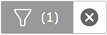 .
.
Aggiunta e riordinamento dei filtri
È possibile aggiungere filtri personalizzati oltre ai filtri di default oppure se il tipo di file utilizzato non supporta i filtri di default.
- Selezionare Aggiungi proprietà personalizzata
- Trascinare per riordinare i filtri già aggiunti
- Selezionare un filtro qualsiasi elencato da aggiungere o utilizzare la ricerca per affinare le opzioni.
- Fare clic su Aggiorna.
È ora possibile accedere a questi filtri dal gruppo dei filtri. Fare clic su Mostra altro per visualizzare tutti i filtri se ne sono stati aggiunti più di tre.
Visualizzazione o esclusione di elementi
Sebbene i filtri escludano gli elementi dal modello, è possibile scegliere di controllare la visibilità degli elementi utilizzando Mostra e Nascondi.
Gli elementi sono visualizzati sotto i filtri del modello, come mostrato nell'esempio seguente:
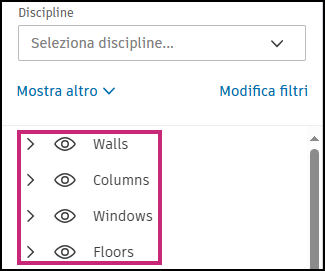
Selezionare ![]() accanto ad un elemento per visualizzarlo o nasconderlo.
accanto ad un elemento per visualizzarlo o nasconderlo.
È inoltre possibile selezionare l'icona nella parte superiore del gruppo per visualizzare o nascondere tutti gli elementi:
![]()